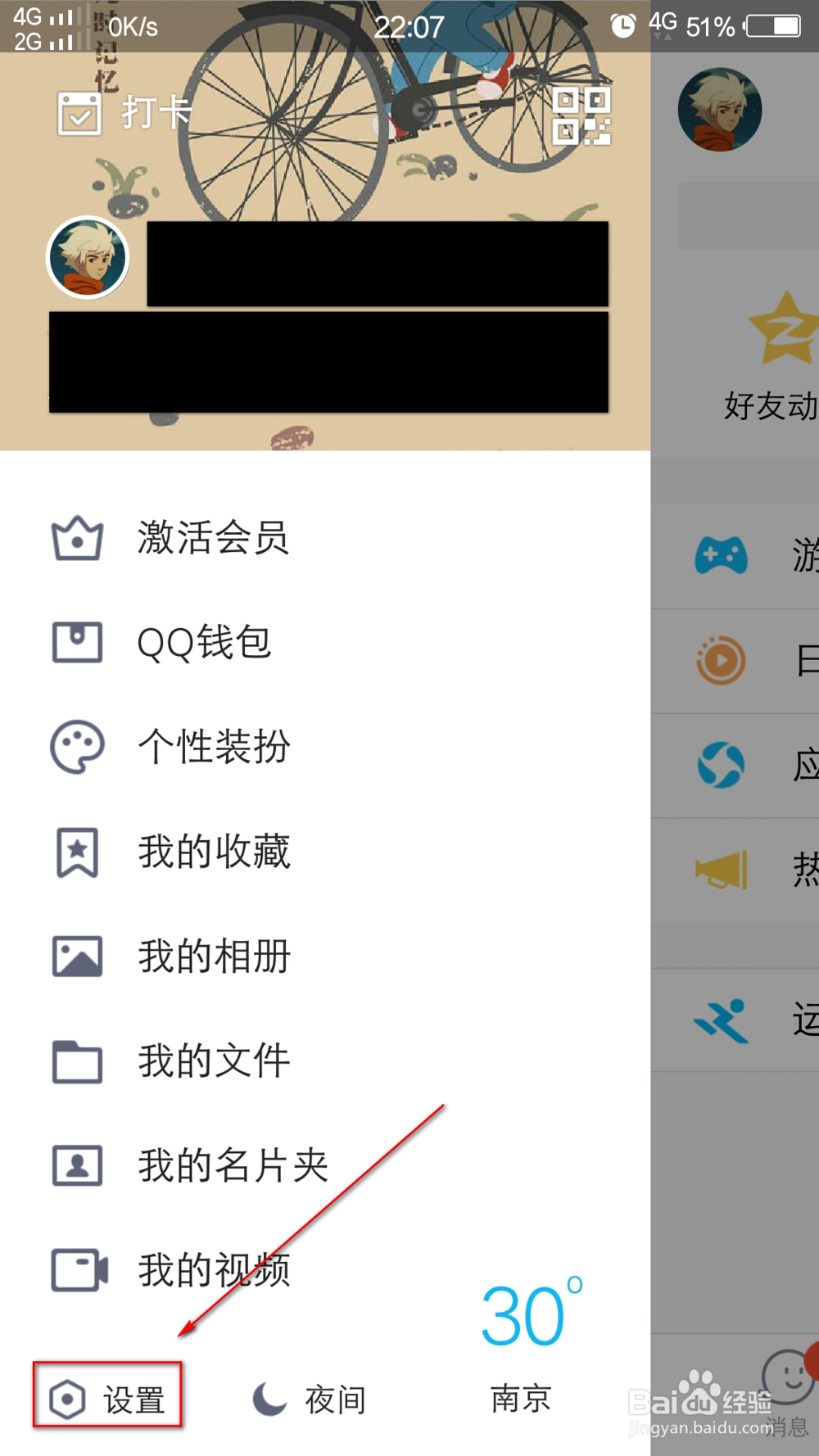手机QQ怎么设置手势密码锁定QQ
1、首先打开QQ,侧滑打开侧边菜单,点击“设置”(如图红框中按钮)
2、进入设置页面之后,选择“账号、设备安全”(如图红框所示)
3、如图,笔者的“手势密码锁定”是“未设置”状态,那么我们点击这个功能
4、点击之后,出现了一个提示,我们点击“创建手势密码”
5、在出现的九个圆圈上,连上你想要设置的图案,并且连接的点个数不要少于4个
6、连接成功后,再次确认刚才连接的图案
7、如图,我们就已经设置成功了,我们还可以设置手势锁的触发方式,其实默认就ok了
8、我们幻踔佐曝返回桌面,再次进入QQ时,发现QQ已经有了手势密码,没有正确的图案,就无法打开QQ了。如果这篇经验帮助了您,请您给这篇经验投票哦,谢谢
声明:本网站引用、摘录或转载内容仅供网站访问者交流或参考,不代表本站立场,如存在版权或非法内容,请联系站长删除,联系邮箱:site.kefu@qq.com。
阅读量:74
阅读量:35
阅读量:73
阅读量:73
阅读量:84